এই ব্লগে, আমি সমস্ত কম্পিউটার এবং ল্যাপটপের জন্য বুট মেনু বিকল্প কীগুলি কভার করার চেষ্টা করেছি যা খুব দরকারী বিশেষত, যখন অপারেটিং সিস্টেম ইনস্টলেশনের প্রয়োজন হয়। বেশিরভাগ লোকেরা সচেতন যে প্রতিটি কম্পিউটার কোম্পানি তাদের কম্পিউটার এবং ল্যাপটপের জন্য বিভিন্ন বুট মেনু কী সরবরাহ করে। আমরা BIOS কি, বুট মেনু কি, বুট সিকোয়েন্স বনাম বুট মেনু এবং কিভাবে বুট মেনুতে যেতে হয় তাও কভার করব।
BIOS কি?
BIOS (বেসিক ইনপুট/আউটপুট সিস্টেম) হল একটি চিপ যা আপনার সিস্টেমের মাদারবোর্ডে এম্বেড করা আছে। BIOS-এর প্রাথমিক উদ্দেশ্য হল বুটিং প্রক্রিয়ার সময় মৌলিক কম্পিউটার হার্ডওয়্যার লোড করা অর্থাৎ, এটি আপনার সিস্টেম বুট করার জন্য দায়ী। তাই BIOS একটি পরীক্ষা চালায় যা POST ( পাওয়ার-অন সেলফ-টেস্ট) যা পরীক্ষা করে যে কম্পিউটারটি সঠিকভাবে বুট আপ করার জন্য প্রয়োজনীয়তা পূরণ করে কিনা। কম্পিউটার যদি পাওয়ার-অন সেলফ-টেস্ট (POST) পাস করতে ব্যর্থ হয়, আপনি কিছু বীপ শব্দ শুনতে পারেন যা কম্পিউটারে ত্রুটির ইঙ্গিত দেয় এবং আপনার সিস্টেম শুরু হবে না। আরও রেফারেন্সের জন্য নীচের BIOS চিত্রটি দেখুন,
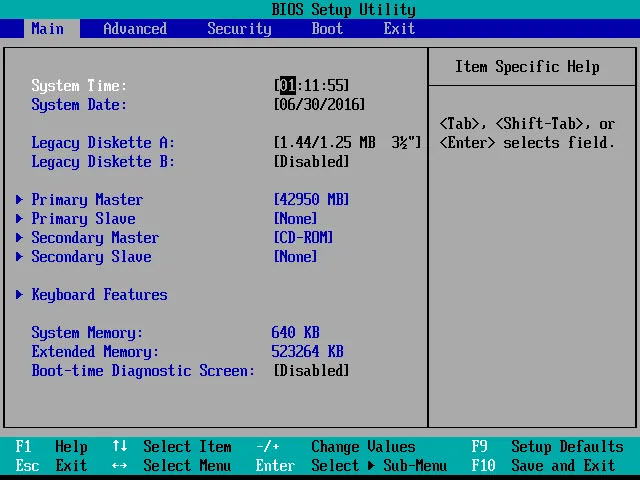
বুট মেনু কি?
কম্পিউটার স্টার্ট আপ প্রক্রিয়া চলাকালীন অ্যাক্সেসযোগ্য একটি মেনু বুট মেনু হিসাবে পরিচিত। এটি ব্যবহারকারীদের একটি বিশেষাধিকার প্রদান করে যে তারা তাদের মেশিনে নতুন অপারেটিং সিস্টেম লোড এবং ইনস্টল করতে পারে। এতে CD/DVD, USB ড্রাইভ, হার্ড ড্রাইভ এবং একটি LAN (লোকাল এরিয়া নেটওয়ার্ক) সহ বুট করার জন্য বিভিন্ন ডিভাইস বিকল্প রয়েছে। আরও রেফারেন্সের জন্য বুট মেনুর নীচের চিত্রটি দেখুন।
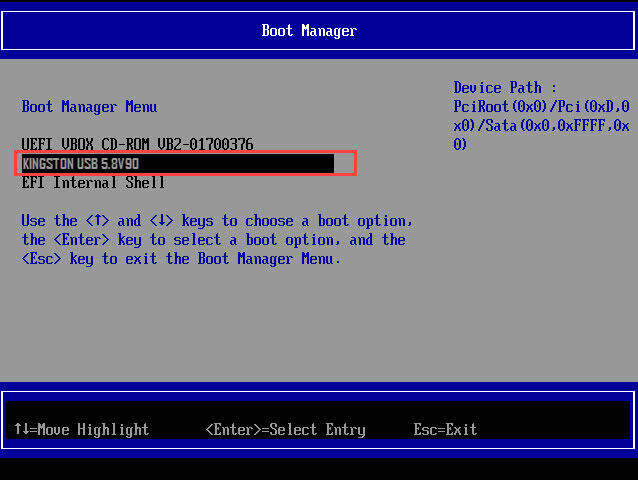
বুট সিকোয়েন্স বনাম বুট মেনু
BIOS এবং বুট মেনু বোঝার চেষ্টা করার সময় বেশিরভাগ লোকেরা বুট সিকোয়েন্স সম্পর্কে বিভ্রান্ত হয়। সহজ কথায়, ডিভাইস বুট করার আগে বুট মেনুতে একজন ব্যবহারকারীকে ইনপুট করতে হবে কিন্তু বুট সিকোয়েন্স হল BIOS সেটিংয়ে একটি পূর্ব-নির্ধারিত ক্রম যা ব্যবহারকারী কোনো ইনপুট প্রদান না করলে স্বয়ংক্রিয়ভাবে চলে যাতে এটি আপনার সিস্টেম বুট আপ করতে পারে। ক্রমানুসারে অগ্রাধিকার ডিভাইসের সাথে। সুতরাং আপনি যদি সিস্টেমের বুট টাইমে F1, F12 এর মতো কোনো বুট মেনু অপশন কী না চাপেন, তাহলে বুট সিকোয়েন্স স্বয়ংক্রিয়ভাবে পূর্ব-নির্ধারিত অনুক্রমের প্রথম উপলব্ধ ডিভাইসটিকে ট্রিগার করে। আপনি BIOS বিকল্পগুলির মধ্যে ক্রম পরিবর্তন করতে পারেন।
কিভাবে বুট মেনু পেতে?
যখন একটি কম্পিউটার চালু হয়, তখন আপনি কিছু কী টিপে বুট মেনুতে যেতে পারেন। বুট মেনু খুলতে সাধারণত যে কীগুলি ব্যবহার করা হয় তা হল Esc, F2, F10 বা F12, যা কম্পিউটার বা মাদারবোর্ডের কোম্পানিগুলির উপর নির্ভর করে। আপনার সিস্টেমের জন্য কোন কী কাজ করে তা জানতে আপনি নীচের সারণীটি দেখতে পারেন যেখানে আমি BIOS বিকল্প সহ সমস্ত কম্পিউটার এবং ল্যাপটপের জন্য বুট বিকল্প কীগুলি তালিকাভুক্ত করি৷
সমস্ত কম্পিউটার এবং ল্যাপটপের জন্য বুট মেনু বিকল্প কী
নীচে বুট মেনু এবং BIOS বিকল্পের জন্য সংশ্লিষ্ট হটকি সহ পিসি ব্র্যান্ডগুলির একটি তালিকা রয়েছে৷
Computer Manufacturer | Type | Model | Boot Menu Key | BIOS Key |
|
|
|
| |
ACER | Esc, F12, F9 | Del, F2 | ||
ACER | netbook | AspireOne, Aspire Timeline | F12 | F2 |
ACER | netbook | Aspire v3, v5, v7 | F12 | F2 |
ASUS | desktop | F8 | F9 | |
ASUS | laptop | Esc | F2, F9 | |
ASUS | laptop | R503C | F8 | F2, DEL |
ASUS | netbook | Eee PC 1025c | Esc | F2 |
|
|
|
| |
COMPAQ | Presario | Esc, F9 | F10 | |
|
|
|
| |
DELL | desktop | Dimension, Inspiron, Latitude | F12 | F2 |
DELL | desktop | Inspiron One 2020, 2305, 2320, 2330 All-In-One | F12 | F2 |
DELL | laptop | Inspiron | F12 | F2 |
DELL | laptop | Precision | F12 | F12 |
|
|
|
| |
HP | generic | Esc, F9 | Esc, F10, F1 | |
HP | desktop | Media Center | Esc | F10 |
HP | desktop | Pavilion 23 All In One | Esc | F10 |
HP | desktop | Pavilion g6 and g7 | Esc | F10 |
HP | desktop | Pavilion HPE PC, h8-1287c | Esc | Esc F10 |
HP | desktop | Pavilion PC, p6 2317c | Esc | Esc F10 |
HP | desktop | Pavilion PC, p7 1297cb | Esc | Esc F10 |
HP | desktop | TouchSmart 520 PC | Esc | Esc F10 |
HP | laptop | 2000 | Esc | Esc |
HP | notebook | Pavilion | Esc | F10 |
HP | notebook | ENVY dv6 and dv7 PC | Esc | Esc |
|
|
|
| |
LENOVO | desktop | F12, F8, F10 | F1, F2 | |
LENOVO | laptop | F12 | F1, F2 | |
LENOVO | laptop | IdeaPad P500 | F12 or Fn + F11 | F2 |
|
|
|
| |
SAMSUNG | F12, Esc | |||
SAMSUNG | netbook | NC10 | Esc | F2 |
SAMSUNG | ultrabook | Series 5 Ultra and Series 7 Chronos | Esc | F2 |
|
|
|
| |
SONY | VAIO, PCG, VGN | F11, ASSIST | F1, F2, F3 | |
SONY | VGN Esc | F10, ASSIST | F2 | |
|
|
|
| |
TOSHIBA | Protege, Satellite, Tecra | F12 | F1, Esc | |
TOSHIBA | Equium F12 | F12 | F12 | |
|
|
|
| |
ASUS |
|
| F8 | Del |
|
| F12 | Del | |
|
| F11 | Del | |
INTEL |
|
| F10 | F2 |
ASROCK |
|
| F11 | F2, Del |
EVGA |
|
| F7 | Del |
|
|
|
| |
Notebook | MI Notebook Air | Fn +F2 (Choose Boot Menu) | Fn +F2 (Choose BIOS Setup) | |
PANASONIC |
| Toughbook | F2 (go to the exit and then choose boot order) | F2, Del |
NEC |
|
| F5 | F2 |
PACKARD BELL |
|
| F8 | F1, Del |
eMCHINES |
|
| F12 | Tab, Del |
FUJITSU |
|
| F12 | F2 |
GATEWAY |
|
| F11, Esc, F10 | F2, Del |
iBALL | i360 | CompBook | F9 (Choose your media under boot option) | Del |
HUAWEI |
| Matebook | F2 | F12 |
SHARP | F9 | F2 |
এই নিবন্ধে, আমি BIOS বিকল্পগুলির সাথে সমস্ত কম্পিউটার এবং ল্যাপটপের জন্য বুট মেনু বিকল্প কীগুলি কভার করার চেষ্টা করেছি। আপনি যদি মনে করেন যে আমি প্রস্তুতকারকের কোন কী মিস করেছি, আপনি অবাধে আমার সাথে যোগাযোগ করতে পারেন বা নীচের একটি মন্তব্যে তাদের উল্লেখ করতে পারেন যাতে আমি তাদের উপরের তালিকায় যুক্ত করতে পারি। আমি আশা করি আপনি এই নিবন্ধটি সহায়ক হয়েছে.
সাধারণত জিজ্ঞাসিত প্রশ্ন
প্রশ্ন ১. আমি কিভাবে f12 বুট মেনু কী সক্রিয় করব?
উঃ। f12 বুট মেনু কী সক্রিয় করতে, আপনার সিস্টেম অনুযায়ী BIOS কী টিপে BIOS বিকল্পটি খুলুন (BIOS কীগুলি সিস্টেম থেকে সিস্টেমে পরিবর্তিত হয়, তাই আপনি যদি না জানেন যে আপনার কম্পিউটারের জন্য কোনটি আপনি "এ ক্লিক করে তালিকাটি পরীক্ষা করতে পারেন। কিভাবে বুট মেনুতে যাবেন ")। যখন BIOS সেটআপ চালু হয় তখন প্রধান বিভাগের অধীনে f12 বুট মেনু [সক্ষম করুন] । এখন BIOS থেকে সংরক্ষণ এবং প্রস্থান করতে F10 টিপুন। আরো রেফারেন্সের জন্য ইমেজ চেক করুন
প্রশ্ন ২. আমি কিভাবে উইন্ডোজ বুট মেনু পেতে পারি?
উঃ। এটি আপনার কম্পিউটারের কোম্পানি বা প্রস্তুতকারকের উপর নির্ভর করে। আপনি যদি আপনার সিস্টেমের জন্য বুট মেনু খুলতে চান তবে আপনি "" http://কিভাবে বুট মেনুতে যেতে হবে " এ ক্লিক করে আপনার কম্পিউটার প্রস্তুতকারকের সন্ধান করতে পারেন৷ বুট মেনু কীগুলি উইন্ডোজ বা লিনাক্সের মতো অপারেটিং সিস্টেমের জন্য নয় সিস্টেমগুলির জন্য উত্সর্গীকৃত৷
Q3. আমি কিভাবে বুট মেনু থেকে বের হতে পারি?
উঃ। এটি খুবই সহজ আপনার কীবোর্ড থেকে শুধু " ESC" কী টিপুন এবং এটি " হ্যাঁ " বা " না " জিজ্ঞাসা করলে শুধু " হ্যাঁ " দিয়ে যান ।
Q4. আমি কীভাবে বায়োস থেকে ইউএসবি থেকে বুট করব?
উঃ। ইউএসবি থেকে বুট করার জন্য আপনাকে কেবল আপনার সিস্টেমটি পুনরায় চালু করতে হবে এবং এটি শুরু হওয়ার পরে আপনার বুট মেনু কী টিপুন । এখন আপনি দেখতে পাবেন একটি পপআপ বক্স আসবে , এখন সেই মুহুর্তে আপনি আপনার ডিভাইসটি নির্বাচন করতে পারেন এবং তারপরে এন্টার কী টিপুন । আপনার সিস্টেমের জন্য বুট মেনু কী জানেন না " কিভাবে বুট মেনুতে যেতে হবে " এ ক্লিক করুন।
প্রশ্ন 5. বুট মেনুর জন্য কোন কী?
উঃ। এটি সিস্টেম থেকে সিস্টেম পরিবর্তিত হয় এবং সম্পূর্ণরূপে আপনার কম্পিউটার প্রস্তুতকারকের উপর নির্ভর করে। এটি Esc, F12, F11, F10, Del হতে পারে। আপনার সিস্টেমের জন্য বুট মেনু কী জানেন না " কিভাবে বুট মেনুতে যেতে হবে " এ ক্লিক করুন



![সমস্ত কম্পিউটার এবং ল্যাপটপের জন্য বুট মেনু বিকল্প কী | [আপডেট করা তালিকা 2021]](https://techofide.com/media/uploads/2021/05/14/question-1.jpg)







